内容提要:文章介绍Photoshop中蒙尘与划痕的使用方法,和中间值滤镜的异同。以及使用两个案例:蒙尘与划痕磨皮法和蒙尘与划痕去照片划痕。
Photoshop中蒙尘与划痕滤镜常见的应用有两方面:蒙尘与划痕磨皮法、划痕照片的修复。
在“滤镜”——“杂色”——“中间值”和“蒙尘与划痕”两个滤镜相似但又不完全相同,都能够清理纯色画面当中的污点,也能达到图片的一定模糊。
“中间值”和“蒙尘与划痕”两个滤镜,如果都设置相同半径,没有任何区别。其中“蒙尘与划痕”比“中间值”多了一个参数:阈值。
下面这段话是引用帮助文件的说明:“中间值”滤镜:通过搜索像素选区的半径范围来查找亮度相近的像素,清除与相邻像素差异太大的像素,并用搜索到的像素的中间亮度值替换中心像素。“蒙尘与划痕”滤镜:通过更改图像中相异的像素来减少杂色。
第一,蒙尘与划痕滤镜参数介绍
下面的“蒙尘与划痕”对话框中:
1.缩略图下方的百分比数值,是图像显示比例。通过加减按键进行缩小放大处理。
2.“半径”:控制蒙尘和划痕的大小范围选项设置。
3.阈值:调整整体色调的选项,数值越大越是明亮反之则减低。
蒙尘与划痕磨皮法中:半径决定图像的磨皮程度(即模糊程度),阀值用来给图像添加杂色,简单来说,阀值数值越大,会减轻磨皮的力度,如果想让照片出现光滑效果,可以调小阀值的数值。蒙尘与划痕方式磨皮质感比高斯模糊方式好,高斯模糊方式皮肤平滑过渡比蒙尘与划痕方式好。
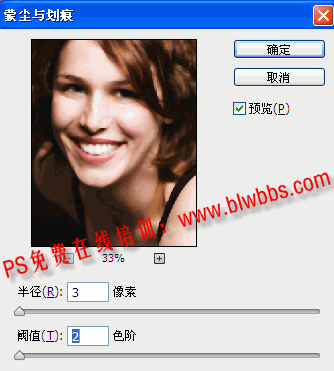
第二,Photoshop蒙尘与划痕磨皮法案例
左边是原图,人像面部斑点之类的比较明显,右图是使用蒙尘与划痕磨皮法的结果。

如果在IT部落窝网站上看过磨皮教程,相对本文来说就很容易操作了。唯一不同的是,本例是使用蒙尘与划痕滤镜来取代高斯模糊滤镜而已。
大概操作步骤:
1.进入快速蒙版状态,使用画笔涂抹出面部需要磨皮的区域。
2.执行“执行【滤镜】|【杂色】|【蒙尘与划痕】命令”,设置半径为3,阀值为2。
或者是直接复制背景图层,执行蒙尘与划痕命令,然后添加图层蒙版,在蒙版中用黑色画笔涂抹出不需要磨皮的部分。
细节化操作请阅读文章:http://www.ittribalwo.com/article/1823.html
第三,Photoshop蒙尘与划痕磨滤镜在修复照片划痕方面的应用案例
为了方便大家更好的理解,部落窝教育特为您精心录制了相关的PS磨皮视频教程,请点击链接免费观看:www.itblw.com/play/dc59fd9605fe2fac978804cfb091bb6e.html







